¿Te encuentras con errores al escuchar música en Amazon Music? Recientemente, varios usuarios han reportado en la comunidad de Amazon Music un mensaje de error que indica: "Excepción 180" al intentar reproducir canciones. Este problema ha generado confusión, ya que la notificación no explica su causa ni ofrece soluciones claras.
Por eso, hemos preparado este artículo para ayudarte. Si también estás experimentando el error Amazon Music Exception 180, aquí encontrarás toda la información necesaria para entender qué significa este mensaje y, lo más importante, cómo solucionarlo. Sigue leyendo para obtener una guía detallada que te permitirá disfrutar nuevamente de tus canciones y playlists favoritas sin interrupciones.
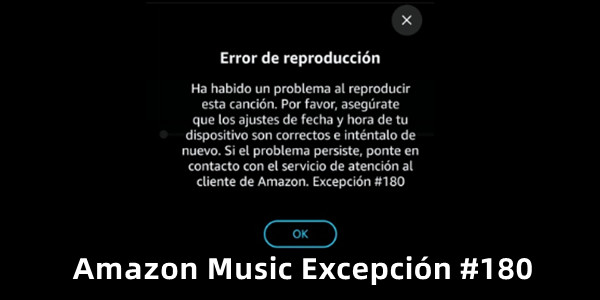
Parte 1. Qué Indica Exception 180 de Amazon Music
El error Amazon Music Exception 180 es un código que indica un problema específico en la aplicación Amazon Music. Aunque Amazon no ha detallado oficialmente el significado exacto de este error, generalmente está relacionado con fallos en la reproducción de contenido o problemas de conexión. Según los reportes de usuarios, el error de código 180 en Amazon Music suele asociarse con:
1. Problemas con la suscripción: tu suscripción a Amazon Music Unlimited o Amazon Music Prime ha expirado o está inactiva. El contenido que intentas reproducir no está incluido en tu nivel actual de suscripción.
2. Conexión a Internet inestable: una red inestable o lenta puede interrumpir el funcionamiento de la aplicación.
3. Contenido restringido: la canción o álbum que intentas reproducir puede no estar disponible en tu región o haber sido eliminado del catálogo.
4. Aplicación desactualizada o con errores: usar una versión antigua de Amazon Music o archivos corruptos en la caché pueden causar este problema.
5. Archivos o datos dañados: la caché o los datos de la aplicación podrían estar corruptos.
6. Errores del servidor: problemas temporales en los servidores de Amazon Music.
Parte 2. Cómo Resolver el Error 180 de Amazon Music
Después de identificar las posibles causas del error 180 en Amazon Music, encontrar soluciones efectivas es un proceso sencillo y al alcance de todos. A continuación, te presentamos los pasos detallados para resolver este problema de manera rápida y eficiente.
Solución 1. Verificar el estado de tu suscripción en Amazon Music
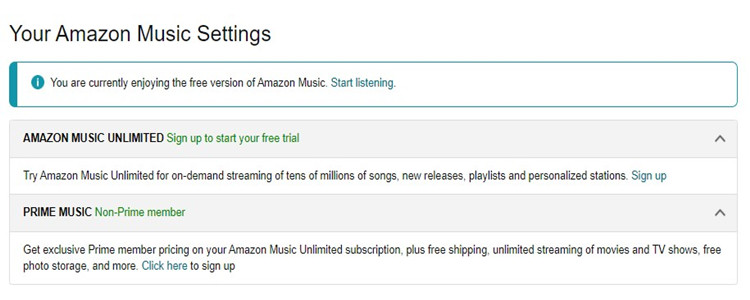
- Visita la web de Amazon (https://www.amazon.es/) y accede con tus credenciales.
- En la parte superior derecha, haz clic en Cuenta y listas.
- En la sección de Mi cuenta, busca y selecciona esta opción: Mi suscripción de Amazon Music.
- Aquí podrás ver el estado actual de tu suscripción (activa o inactiva), la fecha de renovación o expiración, y el tipo de plan que tienes.
- Alternativamente, en la aplicación de Amazon Music (móvil), toca el icono de engranaje para abrir la ventana de configuración.
- Selecciona "Mi plan". Aparecerá información sobre tu suscripción, incluyendo el estado y las opciones para gestionarla.
Solución 2. Comprobar tu conexión a Internet
- Comprueba si la velocidad de Internet es suficiente para reproducir música en streaming (al menos 1 Mbps).
- Cambia la red o reinicia tu enrutador. Asegúrate de que estás conectado a una red Wi-Fi estable o que tienes buena señal móvil.
Solución 3. Borrar la caché de la aplicación Amazon Music
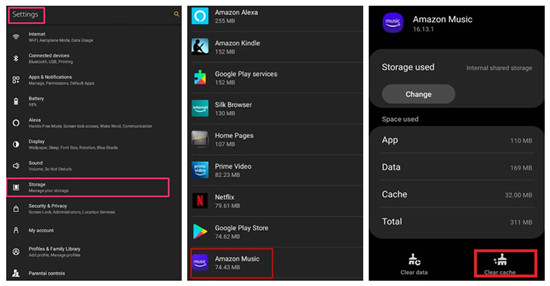
Si eres usuario de dispositivo Android, ve a Configuración > Aplicaciones > Amazon Music > Almacenamiento > Borrar caché. Si utilizas un dispositivo iOS, no existe opción directa para borrar caché; desinstala y reinstala la aplicación. Pero, si eres usuario de computadora, puedes borrar los archivos temporales desde la configuración de la aplicación o el sistema operativo.
Solución 4. Actualizar la aplicación Amazon Music
- Primero, busca actulizaciones: abre Google Play Store, App Store o equivalenye, y verifica si hay una versión nueva de Amazon Music.
- Actualiza la aplicación: pulsa en el botón Obtener para instalar la versión más reciente para garantizar compatibilidad y corrección de errores.
Solución 5. Revisar las restricciones de contenido de Amazon Music
- Confirma la disponibilidad de la canción: algunas canciones podrían no estar disponibles debido a restricciones geográficas o derechos de autor.
- Cambia la región de tu cuenta: esto puede hacerse desde la configuración de tu cuenta de Amazon.
Solución 6. Cerrar y reiniciar la App Amazon Music
En Android:
- Abre el menú de aplicaciones recientes deslizando hacia arriba desde la parte inferior (o tocando el botón de cuadrado/multitarea, dependiendo del modelo).
- Busca Amazon Music y deslízala hacia un lado o toca el icono de cerrar.
- Localiza Amazon Music en la pantalla para abrir.
En iPhone:
- Desliza hacia arriba desde la parte inferior de la pantalla y detente en el centro (en iPhones con Face ID) o presiona dos veces el botón de inicio (en modelos con botón físico).
- Encuentra Amazon Music y deslízala hacia arriba para cerrarla.
- Espera un poco y abre Amazon Music de nuevo.
En Windows:
- Abre el Administrador de tareas presionando Ctrl + Shift + Esc.
- En la pestaña Procesos, selecciona la aplicación y haz clic en Finalizar tarea.
- Ejecuta la aplicación Amazon Music de nuevo.
En macOS:
- Abre el Monitor de actividad desde Aplicaciones > Utilidades.
- Encuentra Amazon Music, selecciónala y haz clic en Forzar salida.
- Haz clic en el icono de la aplicación en el Dock o en Finder para abrirla de nuevo.
Solución 7. Descargar de nuevo las canciones en Amazon Music
Si te encuentras con el error 180 de Amazon Music en las canciones descargadas, la mejor solución es eliminar las descargas y luego descargarlas de nuevo.
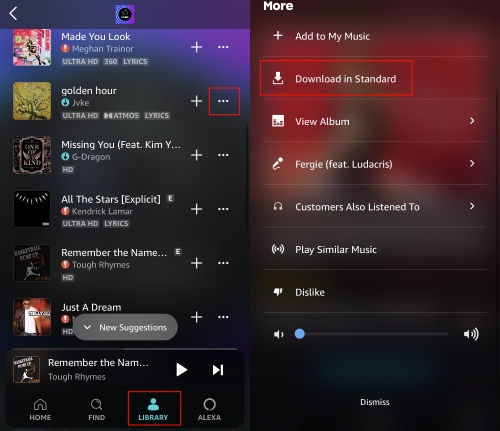
Paso 1. Inicia Amazon Music y ve a Biblioteca > Música.
Paso 2. Selecciona Playlists/Artistas/Álbumes/Canciones > Descargado.
Paso 3. Localiza la canción para la que se ha producido el error 180 de Amazon Music, pulsa el botón de los tres puntos junto a la canción y selecciona Eliminar del dispositivo.
Paso 4. Después, busca las canciones que has eliminado y pulsa en la opción Más.
Paso 5. Selecciona Descargar para volver a descargarlas en tu biblioteca y dispositivo.
Parte 3. Solución Definitiva para Reproducir Amazon Music sin Error
Si los 7 métodos anteriores no pueden ayudarte a resolver el error de Amazon Music Exception 180, te recomendamos usar ViWizard Amazon Music Converter - un profesional descargador de música para Amazon Music. Es capaz de descargar música desde Amazon en formato de audio común y luego escucharla sin nada error, incluyendo Amazon Music Excepción 180. Tanto si tiene problemas de reproducción en el modo en línea como en el modo sin conexión, el error aparece y se produce en el reproductor de Amazon Music. Por lo tanto, la clave para resolver el error de reproducción de Amazon Music excepción 180 es deshacerse de la aplicación Amazon Music.
Sabemos todos que las canciones de las plataformas de música en streaming son en formato de audio cifrado. Lo que te prohíbe reproducirlas sin la aplicación Amazon Music, afortunadamente, el descargador ViWizard puede eliminar esta restricción fácilmente. Esta potente herramienta se dedica a descargar y convertir canciones desde Amazon Music a MP3, AAC, WAV, FLAC, M4A y M4B, mientras conservando la calidad de audio original. Además, con ViWizard, puede mejorar la experiencia de escucha vía su función de personalizar los parámetros de audio.
Gracias a su interfaz de uso intuitiva y sencilla, la descarga de música de Amazon Music en ViWizard puede realizarse dentro de unos pocos pasos.
Paso 1. Descargar e Instalar ViWizard Amazon Music Converter: haz clic en el botón Descargar arriba, sigue las instrucciones de la pantalla para instalarlo en tu Windows o Mac.
Paso 2. Seleccionar canciones para descargar: ejecuta ViWizard y se abrirá automáticamente la aplicación Amazon Music. Navega por su biblioteca de música, y localiza las canciones deseadas. Puedes arrastrar y soltarlas a la interfaz de ViWizard para añadir. Alternativamente, puedes copiar y pegar los enlaces de las canciones para importar.
Paso 3. Personalizar los parámetros de audio para Amazon Music. En la parte superior derecha, haz clic en la barra de menú y luego Preferencias. Cambia al panel Convertir para entrar la ventana de configuración. Elige un formato de audio de salida entre MP3, FLAC, AAC, WAV, M4A y M4B, y luego, ajusta otros parámetros de audio para mejorar la calidad de audio de salida.
Paso 4. Empezar a convertir Amazon Music. Dirígete a la esquina inferior derecha y haz clic en el botón Convertir. Espera un poco y se finalizará la descarga. Luego, haciendo clic en el icono de carpeta, puedes fácilmente los archivos locales en tu ordenador. Ahora, puedes disfrutar de Amazon Music libremente sin error.



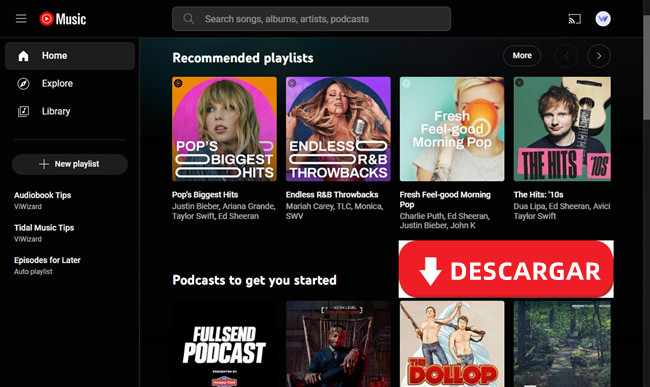
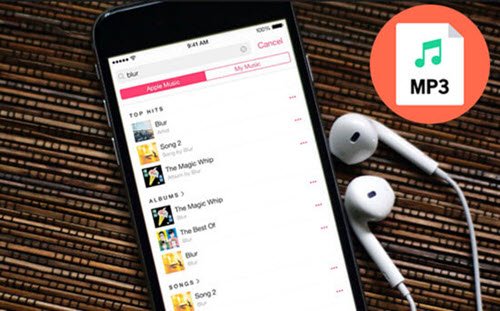

Dejar un Comentario (0)